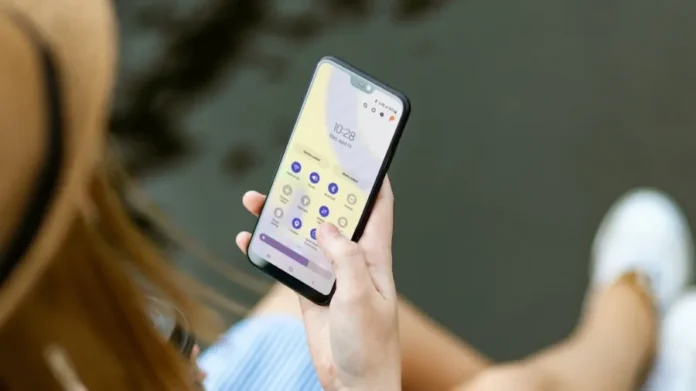Automatyczne obracanie to jeden z przydatnych dodatków w telefonach Samsung Galaxy. Jak sama nazwa wskazuje, umożliwia on obracanie ekranu po zmianie orientacji telefonu. Może to jednak zepsuć nastrój, jeśli automatyczne obracanie nie działa na telefonach Samsung. Oto kilka poprawek, które można zastosować, jeśli automatyczne obracanie nie działa na telefonach Samsung Galaxy.
1. Proszę włączyć automatyczne obracanie
Jeśli wyłączyli Państwo funkcję automatycznego obracania w telefonie Samsung, ekran nie będzie się obracał po odwróceniu urządzenia.
1. Proszę przesunąć palcem w dół od ekranu głównego.
2. Proszę ponownie przesunąć palcem w dół, aby uzyskać dostęp do menu szybkich przełączników.
3. Proszę włączyć przełącznik Portret.
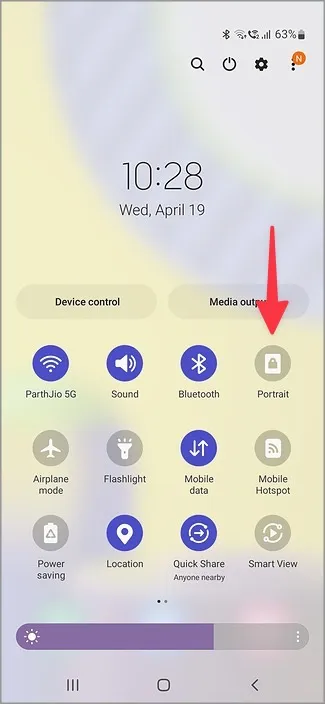
2. Proszę włączyć obracanie ekranu głównego i ekranu połączeń wideo.
Samsung włącza automatyczne obracanie tylko dla filmów. Tryb poziomy pozostaje wyłączony dla ekranu głównego i ekranu połączeń wideo. Należy je włączyć w Ustawieniach.
1. Proszę wejść do menu szybkich przełączników (proszę sprawdzić kroki powyżej).
2. Proszę nacisnąć i przytrzymać Automatyczne obracanie.
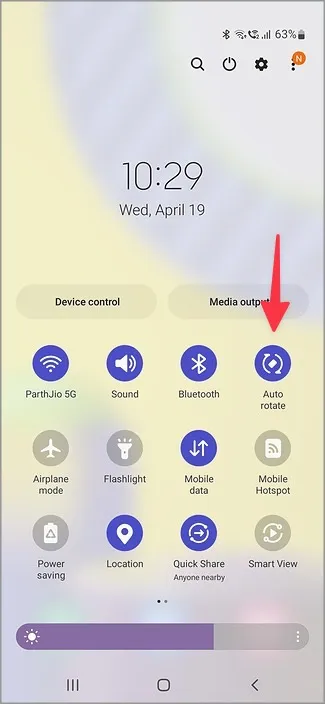
3. Proszę włączyć przełączniki dla ekranu głównego i połączeń wideo.
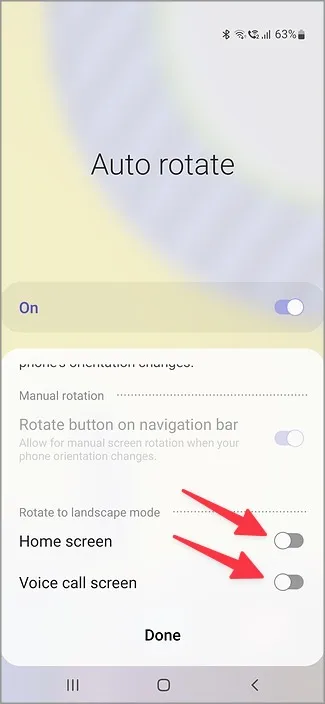
Automatyczne obracanie powinno działać całkowicie poprawnie z ekranem głównym i połączeniami wideo Google Meet/WhatsApp.
3. Proszę włączyć przycisk obracania na pasku nawigacji
Android oferuje przydatny dodatek do ręcznego obracania ekranu, gdy zmienia się orientacja telefonu. Sugeruje on obrót na pasku nawigacji i pozwala zmienić orientację jednym dotknięciem.
1. Proszę długo dotknąć przełącznika automatycznego obracania (proszę sprawdzić kroki powyżej).
2. Proszę włączyć przycisk Obróć na pasku nawigacji.
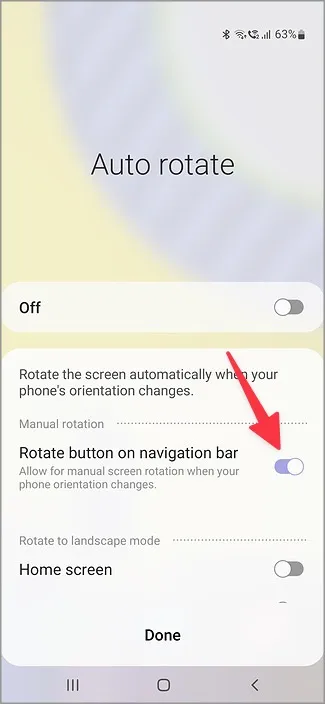
Od tej pory, przy każdym obróceniu telefonu w trybie poziomym lub pionowym, proszę poszukać ikony obracania na pasku nawigacyjnym i dotknąć jej.
4 Uruchom ponownie telefon
Proste ponowne uruchomienie urządzenia może naprawić problemy, takie jak brak dzwonka telefonu Samsung Galaxy, niedziałające dane mobilne, niedziałające automatyczne obracanie i inne. Można nacisnąć przycisk zasilania i wybrać Restart. Alternatywnie można rozwinąć menu szybkich przełączników i dotknąć przycisku zasilania u góry, aby ponownie uruchomić urządzenie.
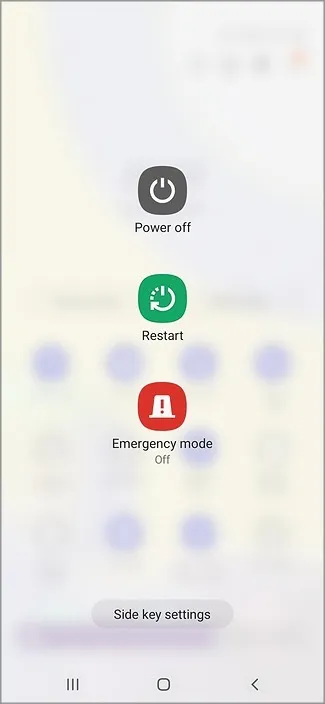
Przeczytaj także: Jak tworzyć i zarządzać trybami w telefonach Samsung Galaxy
5. Czujnik G lub akcelerometr nie działają
Jeśli G-sensor lub akcelerometr telefonu nie działa zgodnie z oczekiwaniami, system nie może wykryć bieżącej orientacji, a automatyczne obracanie może przestać działać. Może to być spowodowane grubą obudową, osłoną ekranu lub uszkodzeniem sprzętu. Proszę zdjąć obudowę i osłonę ekranu i spróbować ponownie.
6 Proszę sprawdzić w trybie awaryjnym
Można włączyć tryb awaryjny w telefonie Samsung i sprawdzić, czy funkcja automatycznego obracania działa, czy nie. Jeśli automatyczne obracanie działa bez zarzutu, prawdziwym winowajcą jest jedna z zainstalowanych aplikacji. Proszę usunąć ostatnie aplikacje z telefonu Samsung i spróbować ponownie.
1. Proszę otworzyć menu zasilania z menu szybkich przełączników (patrz kroki powyżej).
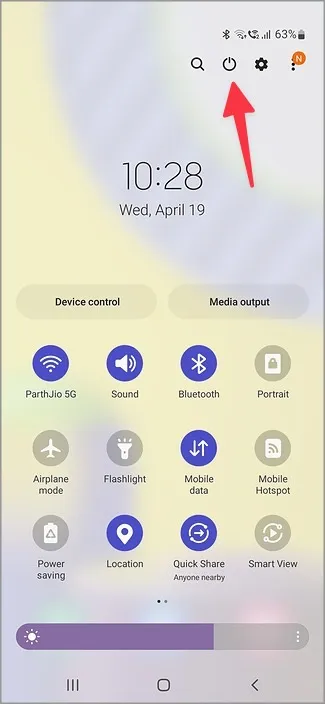
2. Proszę nacisnąć i przytrzymać przycisk Wyłącz, aż wyświetli się tryb awaryjny.
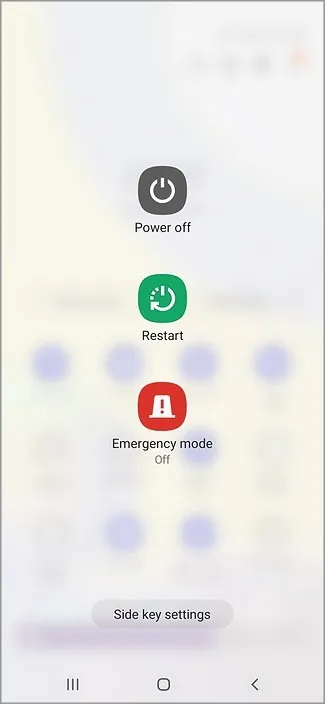
3. Jeśli automatyczne obracanie działa zgodnie z oczekiwaniami, proszę wyjść z trybu bezpiecznego.
Proszę długo dotknąć aplikacji i wybrać Odinstaluj. Proszę powtórzyć tę samą czynność dla ostatnio zainstalowanych aplikacji na telefonie Samsung.
7 Aktualizacja oprogramowania One UI
Przestarzałe oprogramowanie One UI może być tutaj głównym czynnikiem. Samsung regularnie wydaje aktualizacje systemu operacyjnego z nowymi funkcjami i poprawkami błędów. Mogą Państwo skorzystać z poniższych kroków, aby zaktualizować system operacyjny w swoim telefonie.
1. Proszę otworzyć Ustawienia w telefonie Samsung.
2. przewinąć do Aktualizacja oprogramowania.
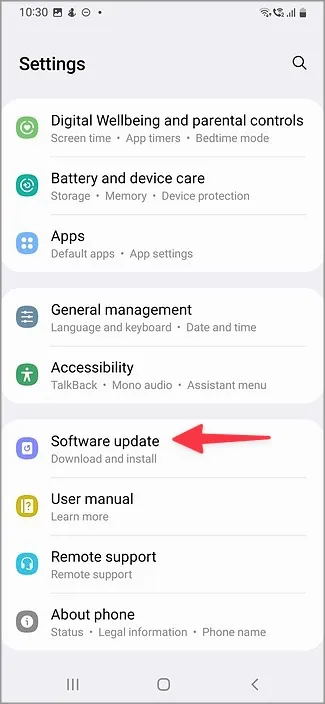
3. Proszę pobrać i zainstalować najnowszą aktualizację One UI na swoim telefonie. 8.
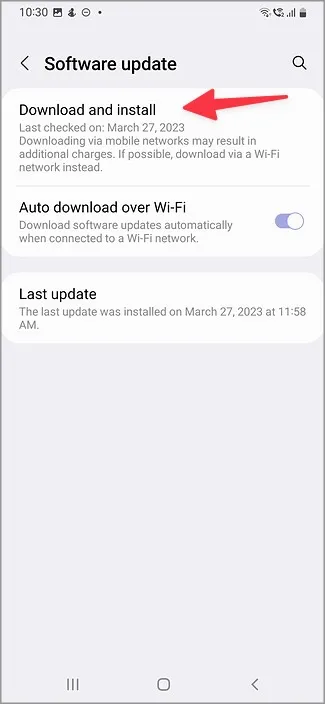
8. Ponowna kalibracja czujników
Wydajność akcelerometru telefonu pogarsza się z czasem. W Sklepie Play nie brakuje aplikacji do kalibracji. Można wybrać aplikację taką jak Accelerometer Calibration ze Sklepu Play, otworzyć ją i postępować zgodnie z instrukcjami wyświetlanymi na ekranie, aby ponownie skalibrować czujniki w telefonie.
Pobierz – Kalibracja akcelerometru
9. Państwa ekran jest tymczasowo zablokowany
Przeglądają Państwo plik PDF lub dokument na swoim telefonie Samsung? Jeśli przytrzymają Państwo palec na wyświetlaczu i obrócą ekran telefonu, system nie zmieni orientacji. Proszę podnieść palec i spróbować ponownie obrócić telefon.
10. Proszę poszukać uszkodzeń sprzętu
Czy uszkodzili Państwo górną część telefonu Samsung? Pan/Pani lub Pana/Pani dziecko może uszkodzić czujniki telefonu w wyniku przypadkowego telefonu. Należy umówić się na wizytę w najbliższym centrum serwisowym w celu naprawy.
Odwracanie i obracanie
Niedziałająca funkcja automatycznego obracania w telefonach Samsung może czasami powodować poważne niedogodności. Powyższe sztuczki powinny rozwiązać problem niedziałającego automatycznego obracania w mgnieniu oka.
Czy kiedykolwiek znaleźli się Państwo w sytuacji, w której chcieli Państwo sprawdzić hasło do sieci Wi-Fi w telefonie Samsung Galaxy? Teraz mogą to Państwo zrobić.